跨平台实用AI图片放大工具
Real esrgan-gui(详情请戳 官网 / 作者项目地址)是一款免费开源的图片放大工具,来自AI 图像修复算法 Real-ESRGAN 的开源图形界面(以动画为主)。采用 Python 和 tkinter 开发,同时支持 Windows、macOS 和Ubuntu平台。相比其它类似功能的软件而言,此款正是在模型上作了减法,才不至于达到成百兆甚至上G。而且可完全在本地离线运行,无需安装,绿色便携。所以各有各的好,自用自体会。有需自取~~~

实用、美观的图片放大工具 Real-ESRGAN 的图形界面,参考 waifu2x-caffe 设计。
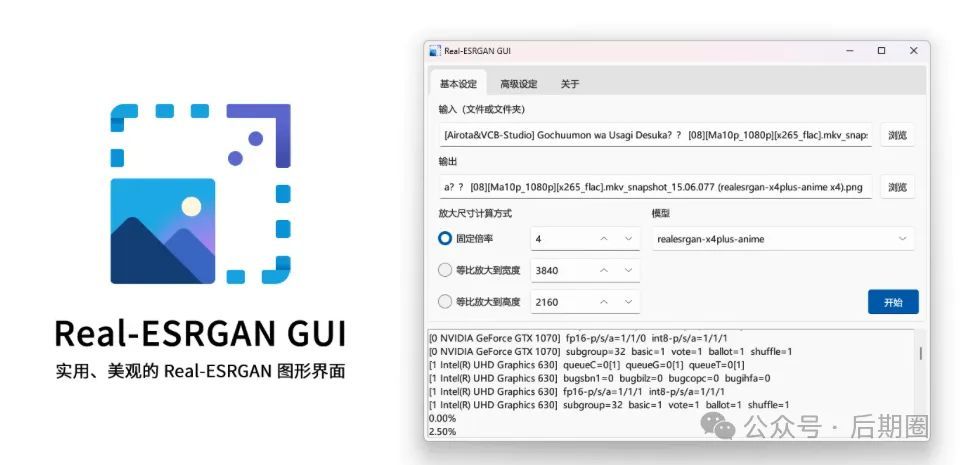
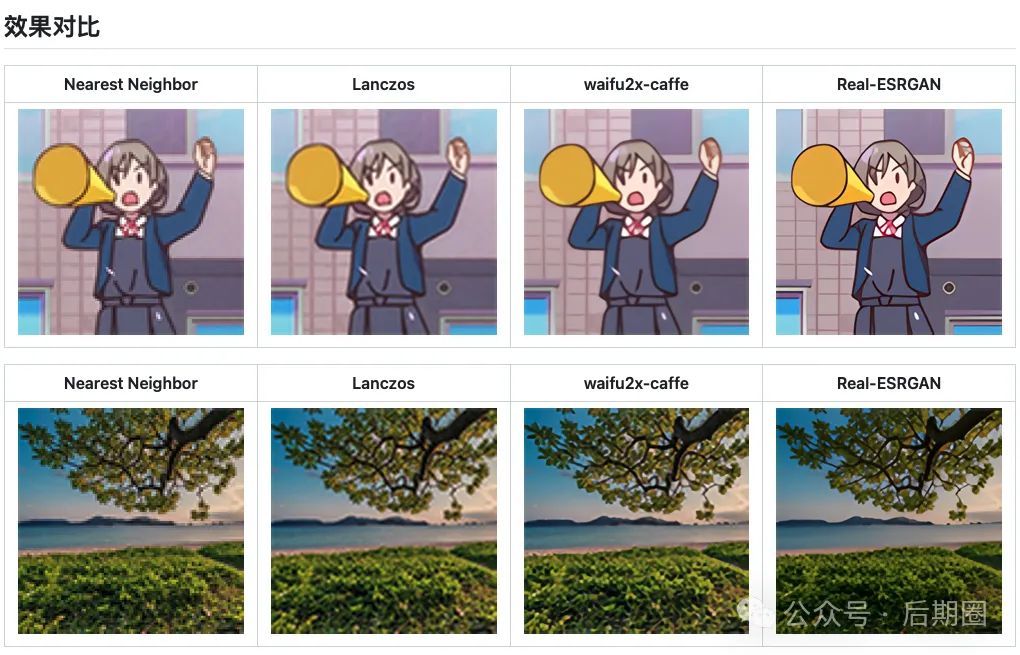
waifu2x-caffe 使用 UpResNet10 和 UpPhoto 模型,降噪等级 3,开启 TTA。
Real-ESRGAN 使用 realesrgan-x4plus-anime 和 realesrgan-x4plus 模型,开启 TTA。
放大倍率均为 4x。
为了减小文件大小,展示的 GIF 进行了有损压缩处理。
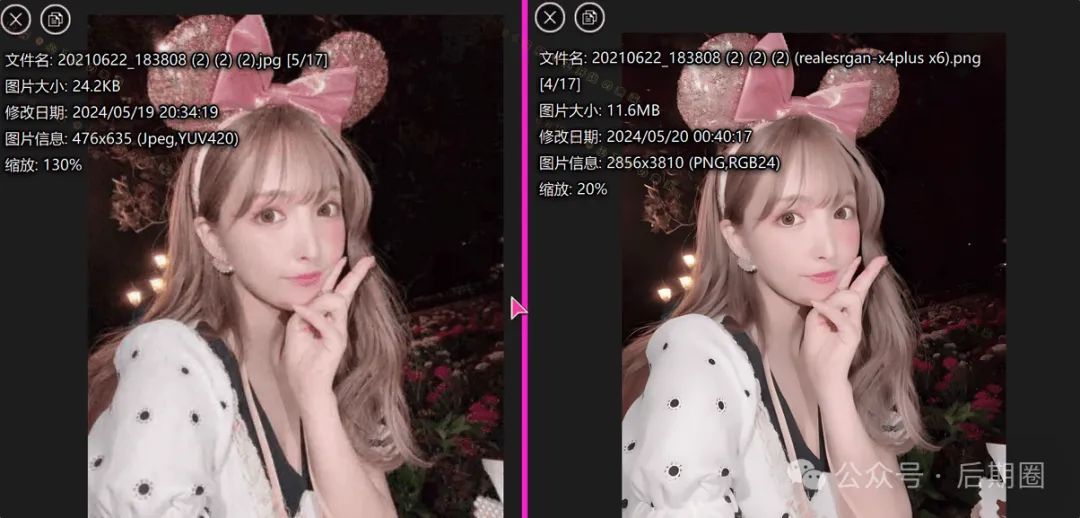
功能介绍
在原版支持的功能的基础上,增加了以下功能:
任意尺寸放大
Real-ESRGAN 只能将输入的图片以固定的 2-4x 倍率(和选用的模型有关)放大。
这一功能通过多次调用 Real-ESRGAN 后使用常规缩放算法降采样实现。
例如将 640x360 的图片使用 2x 的模型放大到宽度 1600,实际操作为先放大到 1280x720,再放大到 2560x1440,最后降采样到 1600x900。
默认使用 Lanczos 进行降采样,也可以选择其它算法。
对 GIF 的处理
将 GIF 的各个帧拆分出来并记录时长,逐个放大后再进行合并。
拖拽支持
将图片文件或目录拖拽到窗口的任意位置上,即可自动将它的路径设定为输入和输出路径。
根据拖拽时选择的放大尺寸计算方式,在输出路径中会自动添加形如 x4、w1280、h1080 的后缀。
深色模式界面
使用 darkdetect 实现。
在启动时根据系统设定选择使用浅色或深色模式界面,支持在修改系统设定时自动切换。
在 macOS 上不适用(?)
多语言支持
界面语言和系统语言(使用 locale.getdefaultlocale 获取)一致。
目前支持简繁中文和英语。在缺少某个语言的翻译文本的情况下,默认会回退到英语。
欢迎添加更多语言的翻译,或对现有的翻译进行改进~
如何选择模型
对于三次元图片建议使用 realesrgan-x4plus,对于二次元图片建议使用 realesrgan-x4plus-anime。
对于同一系列模型的不同倍率版本,建议选择等于或大于想要将图片放大的倍率的版本。例如在想要将图片放大到 3x 但是只有 x2 和 x4 模型的情况下,应该选择 x4 的模型。
带有 animevideo 的几个模型是针对二次元视频使用的,特点是模型文件较小以及处理速度较快(我自己的测试是 realesrgan-x4plus-anime 的 1.5x 到 3x 不等)。不过这个 GUI 并不会考虑加入视频处理功能。
你也可以在这里下载使用第三方的附加模型,对于某些图片(特别是三次元图片)可能会有比官方模型更好的效果,请根据实际情况自由尝试。将模型的文件名相同的 bin 和 param 文件放在 models 目录,主程序在启动后会自动识别到这些模型。
拆分大小的作用
对应原版的 -t tile-size 参数。“自动设定”已经可以满足日常使用了,但是如果想要自己设定的话,在显存充足的情况下建议使用较大的值,处理速度更快,放大后的图片质量更好,细节更多(虽然可能不太明显)。
将 Real-ESRGAN-ncnn-vulkan 自带的 256x256 的测试图使用 realesrgan-x4plus 模型在 TTA 模式下放大到 4x,选择不同的拆分大小的效果:32,256 或以上。
#32 有更详细一些的解释。
TTA 模式的作用
理论上可以稍微提升放大后的图片的质量,但是实际上效果非常不明显,还会使处理时间增加数倍,因此一般情况下没有开启的必要。
我自己选择了几张 1200px 以上的高清二次元图片进行实验:先将原图缩小到 1/4,再使用 realesrgan-x4plus-anime 模型在使用或不使用 TTA 的情况下放大 4x,比较放大后图片和原图的 SSIM(范围为 0-1,值越大表示两张图越相似)。结果使用 TTA 的 SSIM 仅比不使用高出 0.002 左右,目视就更看不出差异了。
高级设定中的“针对 GIF 的透明色进行额外处理”是什么?
GIF 只支持最多 256 种 RGB 颜色的调色板并设定其中一种颜色为透明色(可选),也就是说不存在半透明的情况。对于存在透明部分的 GIF,这就出现了两个问题:
图像的 Alpha 通道只有 0 和 255 两个值,可以用只有黑白两色的图像表示,有严重的锯齿。
将 GIF 的每一帧拆出来保存为 PNG、WebP 等格式以后,透明部分在 RGB 通道上的颜色会变得不可预料。例如 GIF 中被设为透明色的颜色原本是 #FFFFFF,将帧另存为后可能会变成 #000000,虽然只看图片的话并没有区别。
对于使用 Real-ESRGAN 直接放大 GIF 的每一帧的做法(示例),上面两个问题的影响是:
Real-ESRGAN 对 Alpha 通道放大的效果非常不理想,和使用常规缩放算法几乎没有区别,导致放大后的帧周围会出现一圈锯齿比较明显的杂边。
杂边的颜色是不可预料的,比如有些情况下是黑色,会显得非常难看。
这个选项就是针对这两个问题而添加的,启用后会添加以下操作:
在拆出 GIF 的每一帧时,强制把透明部分的颜色设为白色,这样可以将放大后的 GIF 的杂边颜色固定为白色,比较美观。
对于每一帧的 Alpha 通道,先添加半径 3px 的高斯模糊以平滑锯齿,然后应用一个增加对比度的曲线(或者是 LUT)以尽可能减小杂边的影响,再通过仿色算法处理为只有 0 和 255 两个值的黑白图像。
这个选项是实验性的,建议在放大存在透明部分的 GIF 时手动开启,在放大不存在透明部分的 GIF 时关闭。可能是由于这里的实现或 Pillow 对 GIF 的处理存在问题,在开启时处理后者会出现一些奇怪的问题(主要是出现不该出现的透明色以及仿色效果非常差)。也许会有更好的处理方法。
本文只做介绍和推荐,幕后网不提供下载!
如需请支持正版~
























 被折叠的 条评论
为什么被折叠?
被折叠的 条评论
为什么被折叠?








